Новости
- Зовнішній вигляд
- Ставимо Windows на Mac
- запускаємо Windows
- Завантаження і вибір ОС
- тест продуктивності
- Видалення Windows з Mac
- підсумок
Як видно з таблиці, в стандартній конфігурації нового MacBook Air 13 за замовчуванням стоїть процесор Intel Core i5-4260U з тактовою частотою 1,4 ГГц замість Intel Core i5-4250U з тактовою частотою 1,3 ГГц у моделі піврічної давності. Це дає зовсім невеликий приріст продуктивності, помітити його можна тільки в бенчмарках, тим не менш, новинка пропонується покупцям за ті ж гроші, а попередня модель - дешевше.

Адекватних конкурентів MacBook Air підібрати, як завжди, складно. Більш-менш можна порівняти за ціною моделі, як правило, володіють меншою продуктивністю (незважаючи на більш високу тактову частоту, сам Intel Core i5-4200U менш продуктивний, ніж i5-4250U / 4260U).
MacBook Air 13 (2014 року) MacBook Air 13 (2013)Acer Aspire S3-392GASUS Zenbook UX31LAЕкран
13,3 '', 1440x900 13,3 '', 1440x900 13,3 '', 1366x768 13,3 '', 1600x900 Процесор
Intel Core i5-4260U (2x1,4 ГГц)
або Intel Core i7-4650U, (2x1,7 ГГц)
Intel Core i5-4250U (2x1,3 ГГц)
або Intel Core i7-4650U (2x1,7 ГГц)
Intel Core i5-4200U (2x1,6 ГГц) Intel Core i5-4200U (2x1,6 ГГц) Оперативна пам'ять 4 ГБ LPDDR3 1600 МГц (до 8 ГБ) 4 ГБ LPDDR3 1600 МГц (до 8 ГБ) 6 ГБ DDR3L 1600 МГц 4 ГБ DDR3L 1600 МГц (до 8 ГБ) Накопичувач
SSD 128/256
або 512 ГБ
SSD 128/256
або 512 ГБ
HDD 500 ГБ SSD 128/256 ГБ Відеокарта Intel HD Graphics 5000 Intel HD Graphics 5000 NVIDIA GeForce GT 735M Intel HD Graphics 4400 Wi-Fi 802.11ac 802.11ac 802.11n 802.11ac USB 2x USB 3.0 2x USB 3.0 USB 2.0, USB 3.0 2x USB 3.0 Габарити 325х227х17 мм 325х227х17 мм 323,5х225х17,8 мм 325х226х18 мм Маса 1,35 кг 1,35 кг 1,65 кг 1,3 кг Час роботи до 12 годин до 12 годин до 6,5 год до 7 год Відтворення фільмів iTunes до 12 годин до 10 годин - - Ціна від i 46 000 i 44 000 i 40 000 i 42 350
Джерело: ZOOM.CNews
З іншого боку, можна знайти аналогічні за габаритами і продуктивності Windows-ноутбуки, але вони будуть коштувати вже значно дорожче - це буде зовсім інша цінова категорія, та й деякі характеристики будуть помітно краще (роздільна здатність екрану, наприклад), що не завжди виправдано в таких ноутбуках.
Ну і, тим більше, неможливо знайти Windows-ноутбук, який працював би від батарейки стільки ж, скільки MacBook Air. Це пояснюється, в тому числі, енергоефективністю операційної системи OS X (трохи нижче, в цій статті, ми наочно продемонструємо цей відомий факт).
Зовнішній вигляд
Традиційно, зовні ніяких змін в MacBook Air 13 немає. Відмінний дизайн не стали міняти, та й не було такої мети: це всього лише мінорний оновлення моделі. Втім, MBA 13 від 2012-го року виглядав точно так же. Коротше кажучи, MacBook - це не той випадок, коли можна купити техніку заради якогось статусу або, як кажуть в народі, «понтів» - мовляв, дивіться який я сучасний, купив найсвіжішу модель. Ніхто цього не помітить, поки ви самі не розповісте.
Ставимо Windows на Mac
Ну, раз про MBA 13 від 2013 року року ми докладно вже писали , Перейдемо до наших експериментів з Windows.
Операційну систему OS X на типовий Windows-комп'ютер встановити дуже складно, та й то не факт, що все буде працювати. У більшості випадків використовується так званий «Хакінтош» (від слів «хакер» і «Макінтош») - особлива збірка OS X, яка, після проведення спеціальних обрядів "з танцями і бубнами", здатна запускатися на звичайному ПК. Втім, якщо користувачеві пощастило з материнською платою, то після перепрошивки BIOS і підміни завантажувача можна встановити навіть цілком собі офіційний дистрибутив OS X, який буде навіть отримувати регулярні оновлення з сервера Apple. Деякі, втім, такий метод теж називають Хакінтоша.
А ось поставити Windows на будь-який Mac простіше простого. Чи не складніше, ніж поставити Windows на будь-який «звичайний» комп'ютер, хіба що, трохи довше. Найбільш простий метод установки Windows на Mac - за допомогою вбудованої в OS X утиліти «Асистент Boot Camp», яка допоможе розбити диск, налаштувати завантажувач і підготувати завантажувальну флешку з драйверами і способом дистрибутива (або без нього, якщо під рукою є DVD).
Відзначимо, що якщо навіть ви установці декількох ОС на комп'ютер віддаєте перевагу віртуалізацію, в OS X це теж не проблема: найпопулярніша для Mac віртуальна машина Parallels Desktop (в якій можна працювати з Windows-додатками і вікнами так само, як з OS X - чого на самій Windows, до речі, взагалі не буває) дозволяє працювати з поставленою в Boot Camp Windows і не вимагає додаткових маніпуляцій: тобто ви можете використовувати Windows і в режимі віртуалізації і завантажені в неї окремо. Але в рамках цієї статті ми будемо працювати тільки з Boot Camp.
Отже, запасаємося зовнішнім USB-DVD-приводом, ліцензійним чином 64-розрядної Windows 7 «Домашня розширена» і 8-гігабайтної флешкою. Тепер справа за малим - запускаємо Boot Camp.
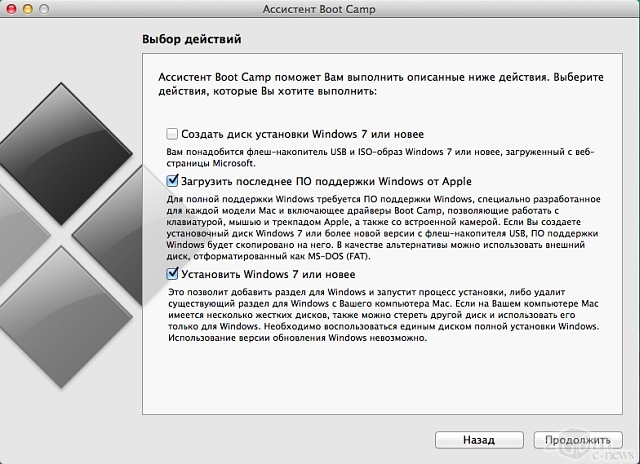
Спочатку, утиліта запитає, що ми взагалі збираємося робити. Верхню галочку: «Створити диск установки Windows 7 або новіше» можна відразу прибрати - нам це не потрібно, тому що диск вже є (DVD). Натискаємо «Далі».
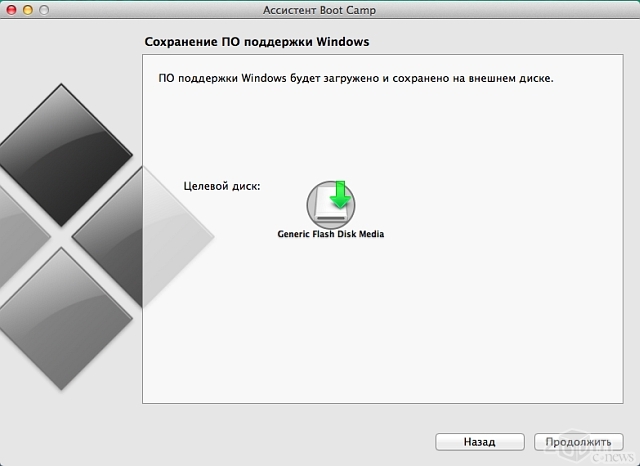
Оскільки флешку ми в USB вже вставили, Boot Camp пропонує використовувати її для збереження драйверів і інших корисних утиліт, які нам знадобляться при роботі в Windows. Наступний етап - розбивка диска.
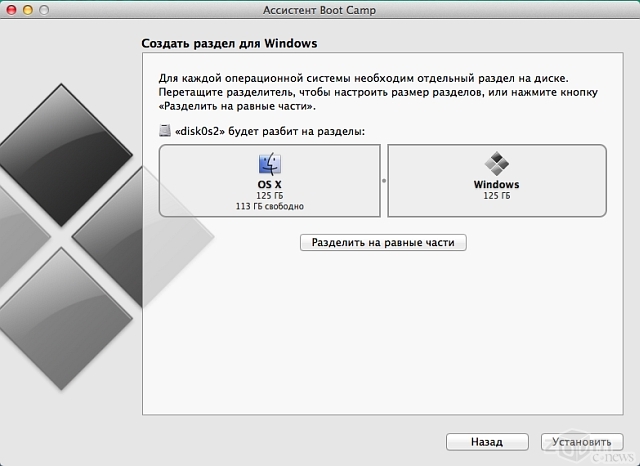
Зазвичай програми, що займаються розміткою диска досить складні для початківців, але тут все елементарно - нічого не доведеться робити руками. Хіба що, потягнути за слайдер, вибираючи, скільки місця на вбудованому носії (в нашому тестовому MBA 13 стояв 256 Гбайт SSD-накопичувач) буде відведено під OS X, а скільки під Windows. Нам було лінь вибирати, так що ми просто натиснули кнопку «Розділити на рівні частини». По-чесному, так би мовити.
По-принципі, це все. Після натискання кнопки «Встановити», Boot Camp почне готувати USB-флешку. У цей час можна піти пити чай, попередньо підключивши USB-DVD-привід і вставивши в нього дистрибутив Windows. Працювати Boot Camp буде близько півгодини, все залежить від того - скільки доведеться качати з інтернету. Пам'ятайте галочку на першому кроці: «Завантажити останнім ПО підтримки Windows від Apple»? Ось це воно і є. Можна було і відключити, але ми вважаємо за краще все найсвіжіше.
Після того, як Boot Camp закінчить, комп'ютер перезавантажиться і почнеться установка Windows за звичним сценарієм. Виберіть країну, клавіатуру, відкиньтеся на спинку стільця, введіть код продукту, знову відкиньтеся на спинку стільця - і так далі. Хіба що, доведеться вручну відформатувати щойно створений розділ (він буде називатися BOOTCAMP) в NTFS. Але Windows попередить про це.
Коли Windows встановиться і нарешті завантажиться, буде встановлено той самий ПО підтримки Windows від Apple, що воно включає в себе - подивимося трохи пізніше.
Разом, Windows 7 через Boot Camp ставилася трохи більше години з мінімальним участю користувача. Чи впорається навіть дитина, ми це гарантуємо.
запускаємо Windows
Як себе почуває Windows 7 на MacBook Air? Прекрасно почуває.
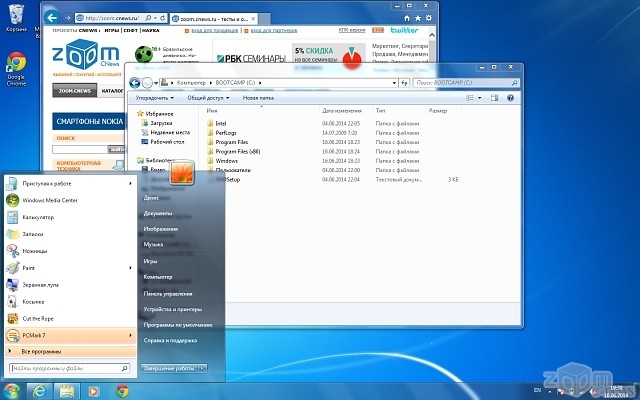
Це й не дивно - «залізо» -то у маків цілком звичайне. Давайте, до речі, подивимося на список пристроїв в диспетчері:
На допомогу маководов, який тільки-тільки вийшов з дружнього і звичного світу OS X і потрапив в Windows - мир йому мало знайомий, а тому ворожий, існує «Панель управління Boot Camp», яка автоматично встановлюється як раз з USB-флешки. Іконка цього додатка поміщається в трей і його завжди можна звідти викликати.
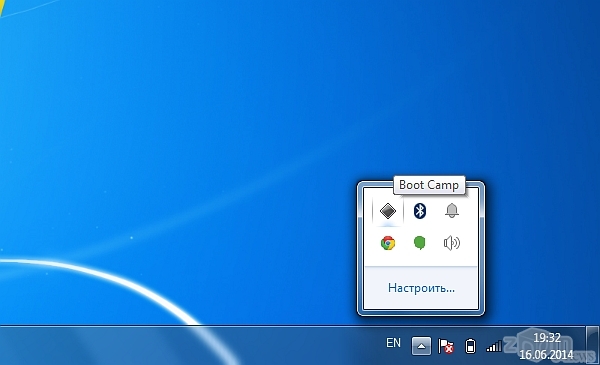
У додатку три розділи: вибір завантажувального тому, настройки клавіатури і налаштування тачпада.
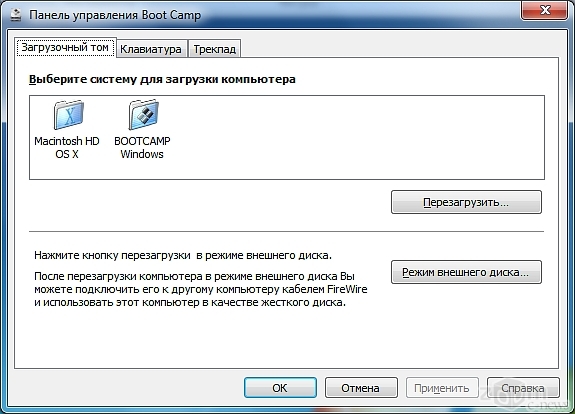
В налаштуваннях клавіатури - тільки вибір режиму роботи функціонального ряду клавіш F1-F12. Меппінга клавіш, на жаль, немає. За замовчуванням керуючі клавіші Alt / Ctrl відповідають їх Windows-аналогам, ну а Cmd перетворюється в клавішу Windows (відповідно, щоб, наприклад, запустити «Провідник», потрібно натиснути Cmd + E). Якщо ж підключити зовнішню Windows-клавіатуру, то вона буде працювати як і належить Windows-клавіатурі. Що стосується розкладки, то за замовчуванням буде стояти «Російська (Apple)» - повністю аналогічна стандартній російській розкладці в OS X, але можна вибрати і просто «Російська», і тоді кнопка під Esc, лівіше клавіші «1» перетвориться в букву "Е ».
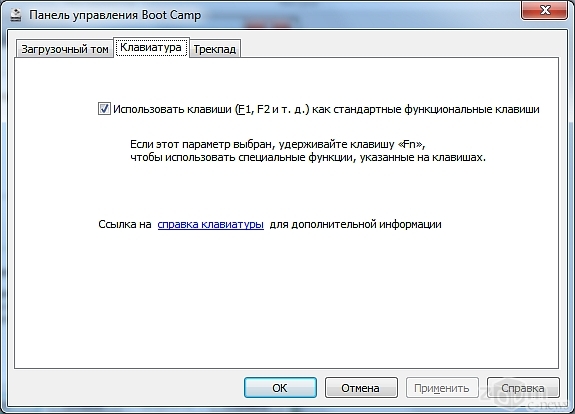
В налаштуваннях трекпада (тачпада) параметрів більше. Фактично, вони дозволяють максимально наблизити використання тачпада в Windows до OS X - практично всі звичні мультитач-жести будуть доступні.
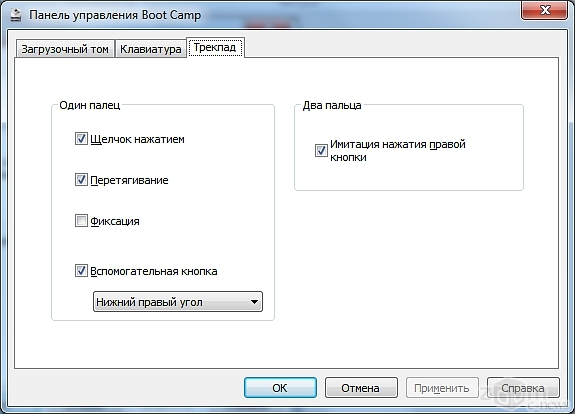
До речі кажучи, логічний диск з OS X (який відформатований в HFS +), доступний і з Windows. Правда, тільки на читання. Видалити щось з нього не вийде, як і створити папку або файл.
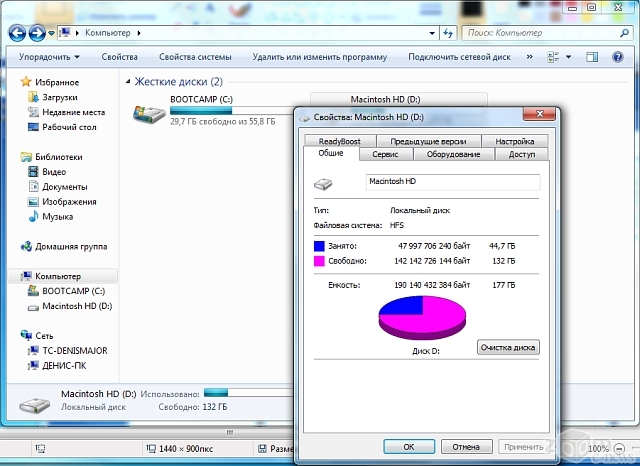
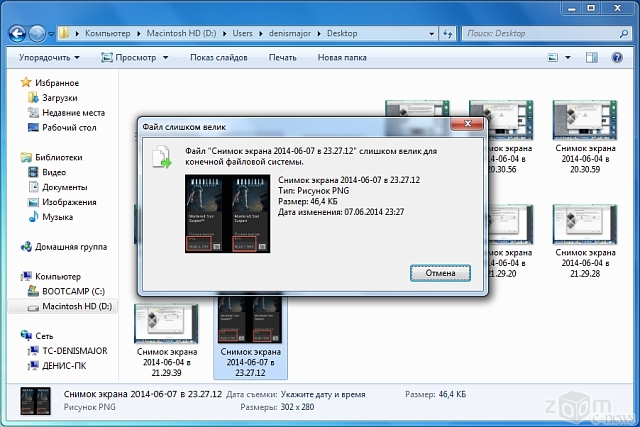
Відформатувати, до речі, теж не вийде - система видасть помилку. Тільки цього все одно краще не робити - після того, як ми спробували відформатувати розділ з OS X з під Windows, у нас він «злетів» і довелося відновлювати OS X через Recovery. Загалом, це єдиний баг, який ми знайшли. Хоча і досить неприємний.
З OS X диск з Windows (відформатований в NTFS) також читається, але для запису недоступний.
Завантаження і вибір ОС
На Mac звичного меню вибору ОС немає. За замовчуванням, після установки Windows в Boot Camp, ноутбук при перезавантаженні або включенні буде завантажуватися в OS X без питань. Якщо ви хочете завантажитися в Windows, потрібно затиснути кнопку Alt при завантаженні - тоді з'явиться меню вибору розділу завантаження. Якщо ви більше нічого не ставили, то розділів буде три: recovery (відновлення OS X), OS X і Windows. Вибираємо третій і завантажуємося в Windows.
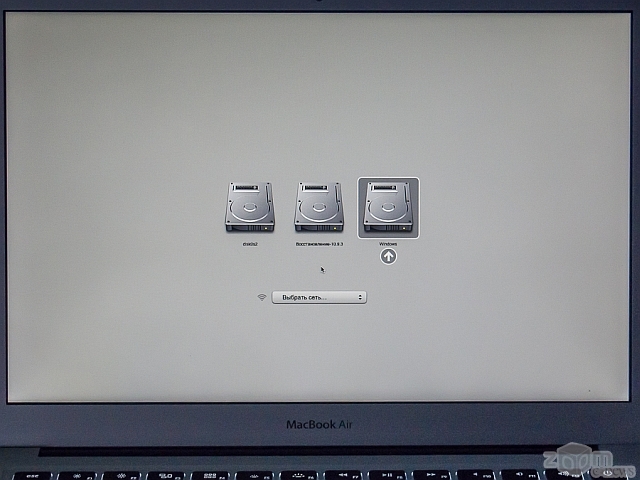
І ось оскільки перезавантажуватися Windows буде набагато частіше, ніж OS X, яка взагалі вкрай рідко вимагає перезавантаження, має сенс в утиліті Boot Camp на Windows налаштувати завантаження в Windows за замовчуванням. Навіть якщо ви дуже рідко користуєтеся операционкой від Microsoft, повірте, так буде простіше. Адже, вимикати або перезавантажувати Mac під OS X доведеться ще рідше.
тест продуктивності
Давайте тепер подивимося, на що здатний MBA13 під Windows. Спочатку - оцінка продуктивності за версією самої Windows 7.
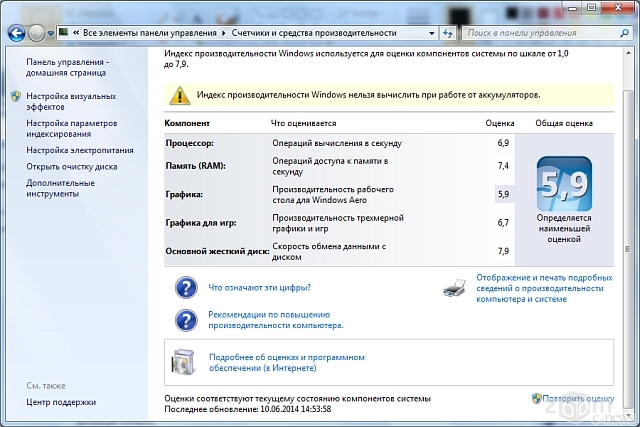
Все цілком очікувано: швидка оперативна пам'ять, швидкий жорсткий диск (який тут, взагалі-то, що не жорсткий диск, а твердотільний накопичувач), хоча ось процесору і графіку для ігор система явно лестило. Але при роботі, як кажуть, з офісними програмами, дійсно «все літає».
Також ми прогнали PC Mark 7. Результати такі:
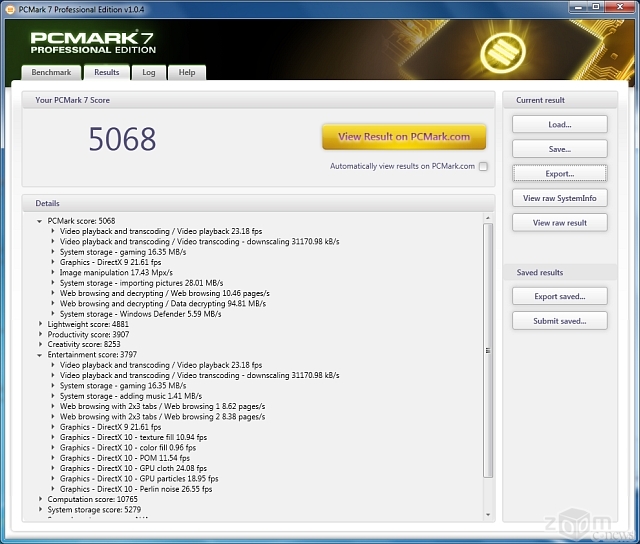
Багато це чи мало? Дивіться самі: Lenovo IdeaPad Yoga 2 Pro на Intel Core i3-4010U набрав лише 4286 очок, а Acer Aspire S7-392-74508G25tws з процесором Intel Core i5-4200U - 5048 очок.
Але у нас залишився ще один тест. Як відомо, MacBook Air 13 - самий «довгограючий» з найтонших ноутбуків на сьогодні. Під управлінням OS X він працює до 12-13 годин без всяких там «приглушите яскравість екрану, відключіть все бездротові інтерфейси, відійдіть від комп'ютера мінімум на 10 кроків і постарайтеся не дихати». Ну а що з Windows? Перевірити легко. Ми влаштували такий тест: в кожної ОС запустили стандартний браузер (Internet Explorer для Windows і Safari для OS X), в браузері відкрили три сторінки: Facebook, Twitter і Вконтакте (щоб вони постійно оновлювалися), а також запустили на циклічне відтворення відеоролик MPEG- 4 з роздільною здатністю Full-HD і розгорнули його на весь екран. Яскравість екрану, до речі, виставили на максимум. Загалом - суворі умови і ніяких поблажок.
В такому режимі, макбук під OS X пропрацював 9 годині 32 хвилини. Непоганий результат, схвалюємо. Ну а що ж Windows? На жаль, тут ситуація не така райдужна 5 годині 11 хвилин. По-принципі, це не так уже й мало в порівнянні з тими ж ультрабуками на Windows, виробники яких заявляють про 6-7 години роботи, а в реальності вони (якщо використовувати їх приблизно так, як ми описали вище) розряджаються через 4-4, 5 години. Але все одно різниця майже в два рази з OS X. Це, до речі, ще раз підтверджує енергоефективність самої OS X, про що ми вже неодноразово писали.
До речі, спочатку ми хотіли провести тестування без запуску відеоплеєра, а просто відкрити в браузері четверту сторінку, з YouTube, де і запустити Full-HD ролик. В OS X MacBook Air 13 пропрацював в такому режимі 6 годині 26 хвилин (такий низький результат пояснюється постійно запущеним Flash Player - через YouTube), а в Windows 7 - п'ять годин, але чомусь в Internet Explorer на YouTube можна було вибрати Full-HD дозвіл (1080p), тільки HD (720р), а при використанні Google Chrome, де з Full-HD на YouTube проблем не було, ноутбук взагалі пропрацював 4 години 15 хвилин. Цей тест ми забракували - навряд чи можна довіряти його результатами, тому що умови були нерівними. Але, якщо що, майте на увазі: браузер Google Chrome розряджає ваш комп'ютер швидше, ніж Safari або Internet Explorer.
Видалення Windows з Mac
Без цього параграфа стаття була б неповною. Що робити, якщо Windows на Mac більше не потрібна і її потрібно видалити? Apple подбала і про це. Завантажуємося в OS X, запускаємо «Асистент Boot Camp» і вибираємо «Видалити Windows 7 або новіше».
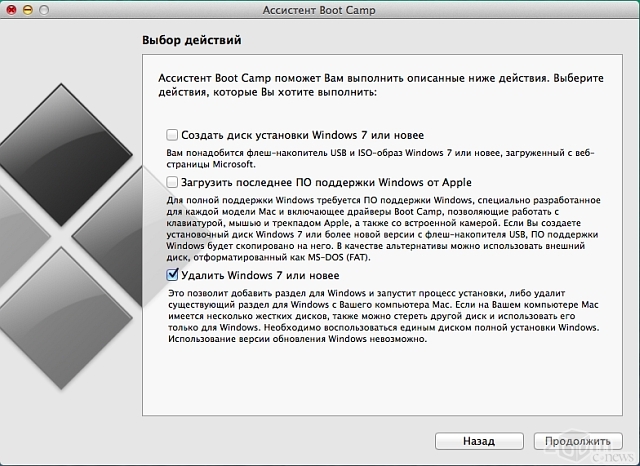
Все, більше нічого не потрібно - програма сама зітре непотрібний більш розділ диска і заповнить простір, що залишився основним розділом.
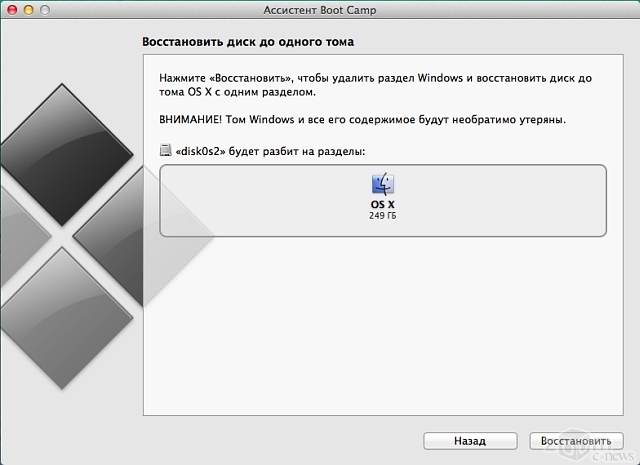
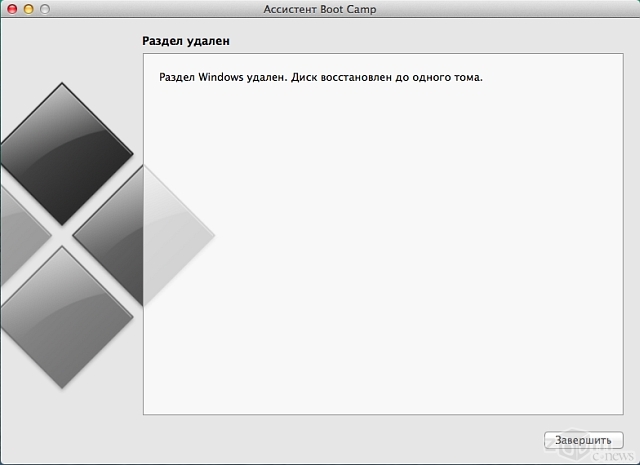
Видалення Windows ще ніколи не було таким швидким - вся процедура зайняла менше хвилини.
підсумок
Практика показує, що Apple як і раніше випускає кращі в світі ноутбуки. Надійні, потужні, легкі, енергоефективні. Але навіть якщо світ Windows вас не відпускає - не все втрачено. В Apple подбали про користувача і надали йому приголомшливу можливість використовувати Windows на Mac, якщо це так вже необхідно.
Якщо ви ніколи в житті не займалися перевстановлення операційної системи і, тим більше, не ставили на один комп'ютер кілька операційних систем, все одно Boot Camp не дасть вам заплутатися. Ви навіть злякатися не встигнете - мінімум питань і Boot Camp вже приступає до роботи. Ну а якщо ви - гик зі стажем, то вас неодмінно здивує простота і легкість процесу. Хоча, варто відзначити, що далеко не кожен гик здатний гідно оцінити простоту і легкість.
Пам'ятайте галочку на першому кроці: «Завантажити останнім ПО підтримки Windows від Apple»?Ну а що з Windows?
Ну а що ж Windows?
Що робити, якщо Windows на Mac більше не потрібна і її потрібно видалити?